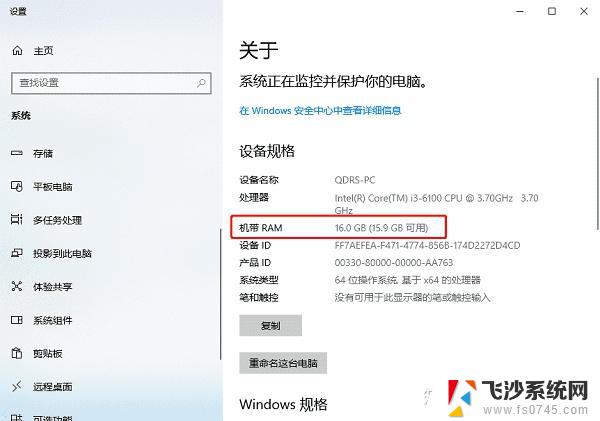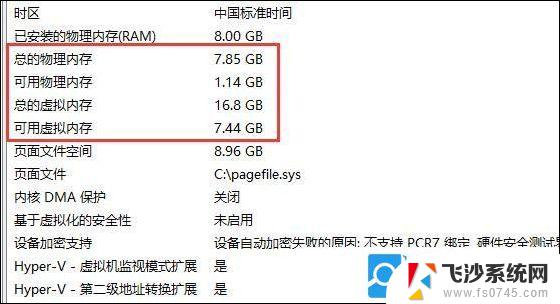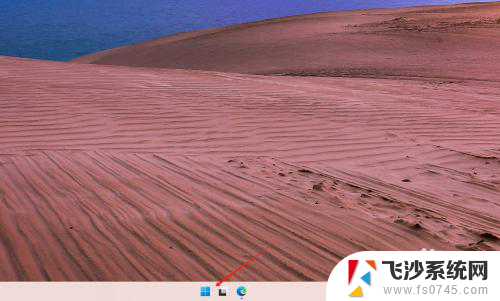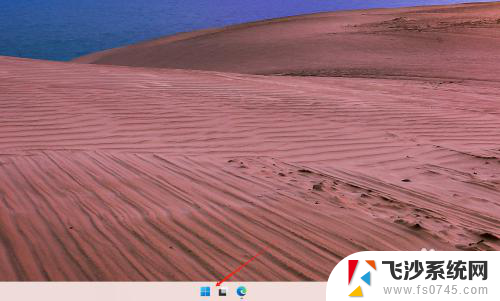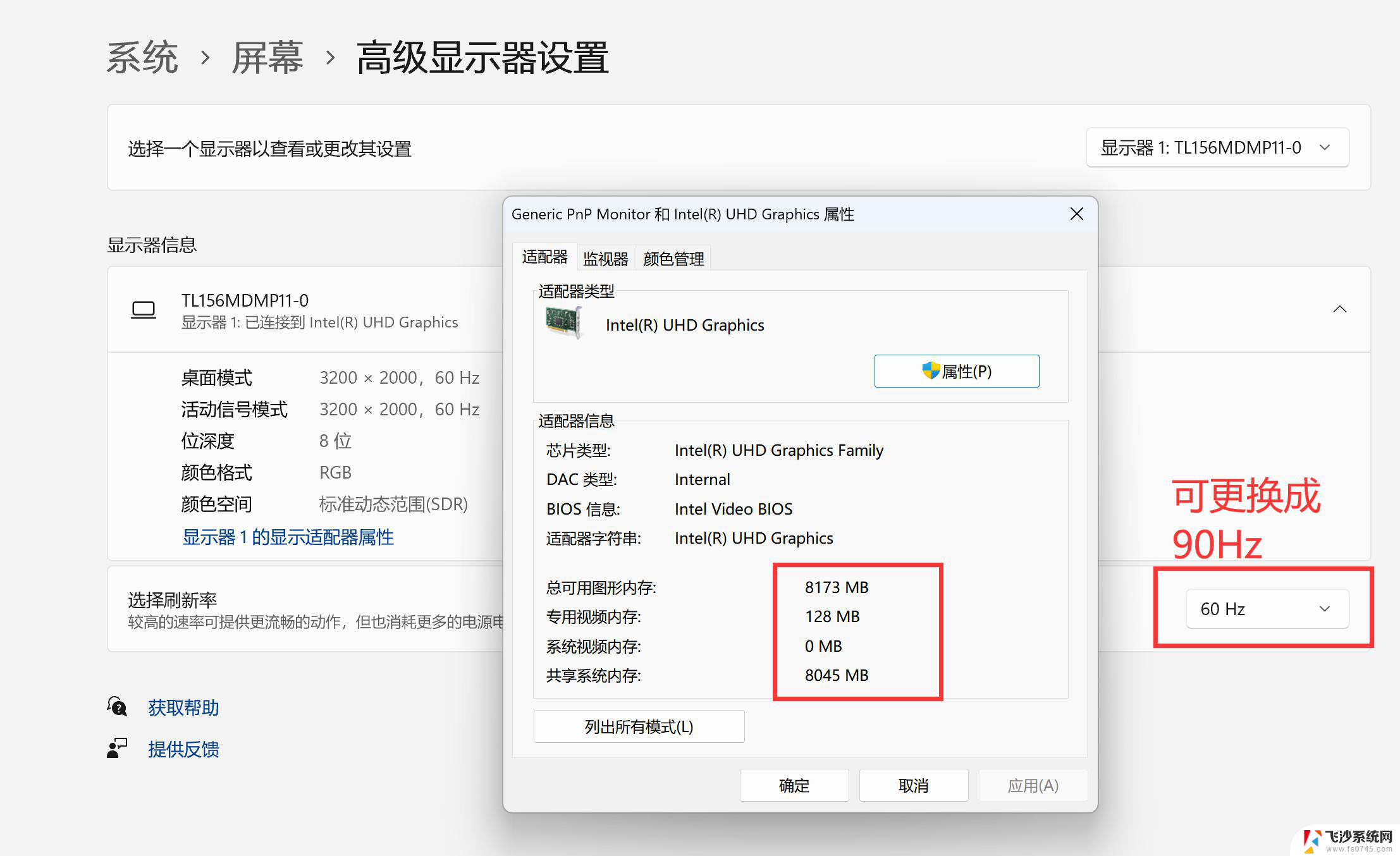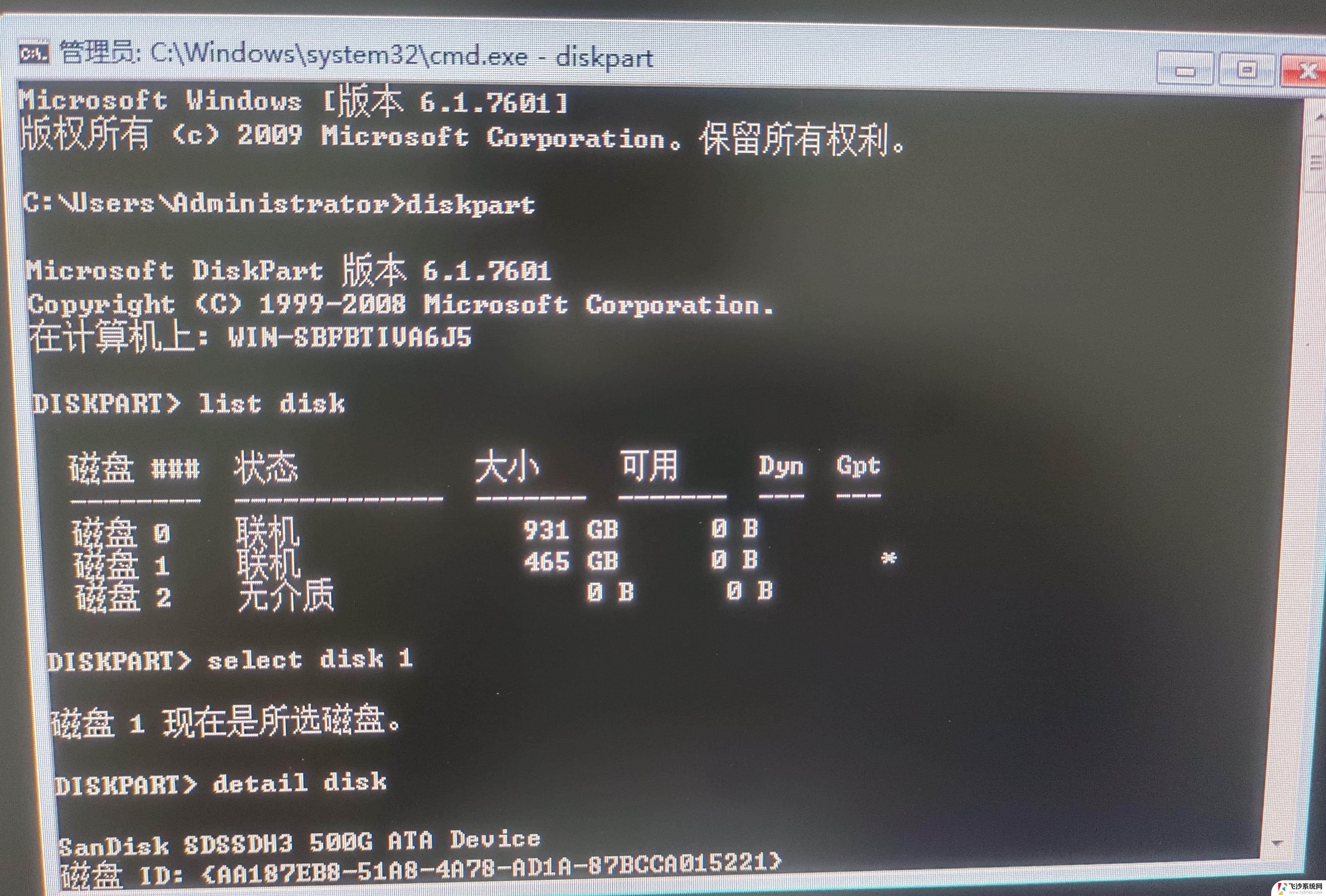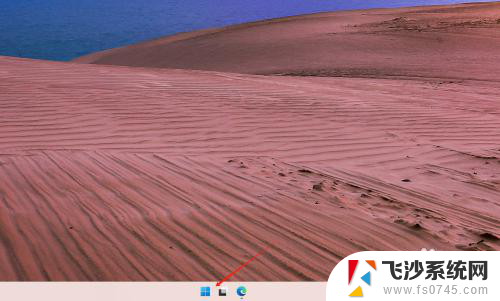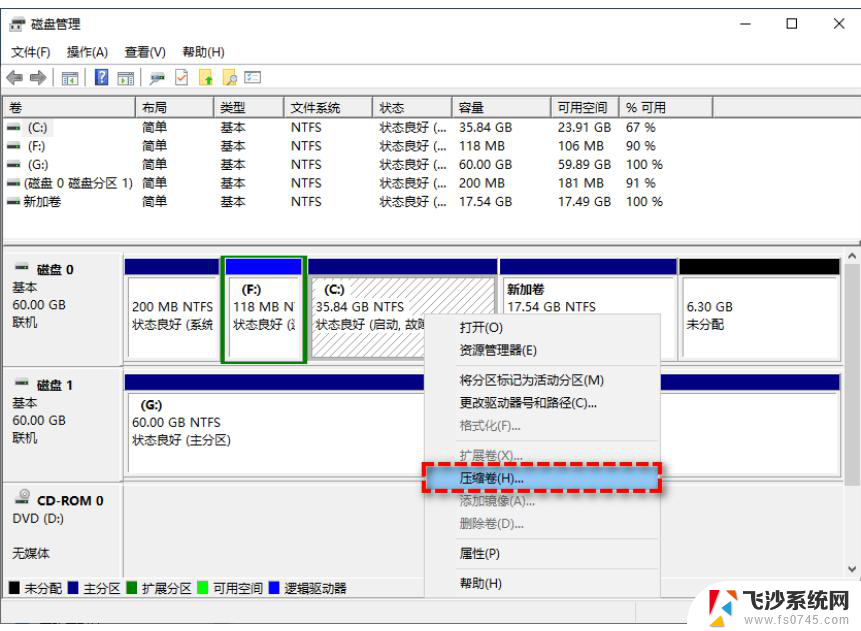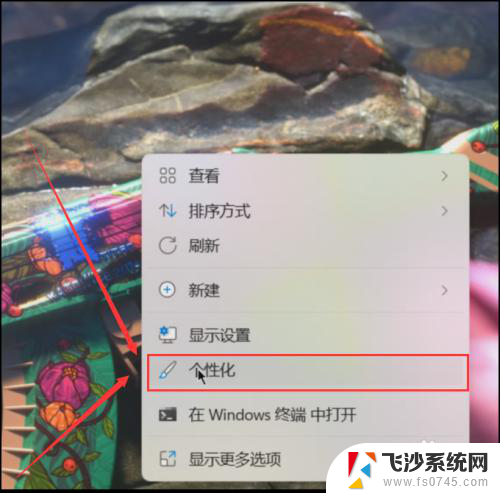win11如何查看电脑c盘内存 Windows11怎么查看C盘容量大小
更新时间:2024-10-23 11:02:27作者:xtang
在使用Windows11操作系统的过程中,有时候我们需要查看电脑C盘的内存情况,以便及时清理或管理文件,那么在Windows11中,如何查看C盘的容量大小呢?其实很简单,只需打开此电脑并右击选择属性即可查看到C盘的容量信息。通过这种简单的操作,我们可以及时了解电脑C盘的使用情况,从而更好地管理和维护我们的电脑系统。
具体步骤:
1.第一步,在Windows11这里找到此电脑这个窗口打开。
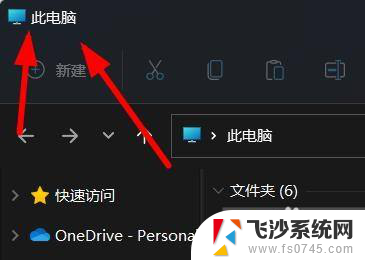
2.第二步,咱们即可在这里找到这个C盘。
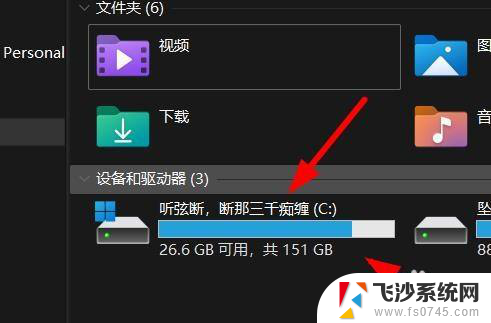
3.第三步,此时即可在这里查看到C盘的容量大小了。
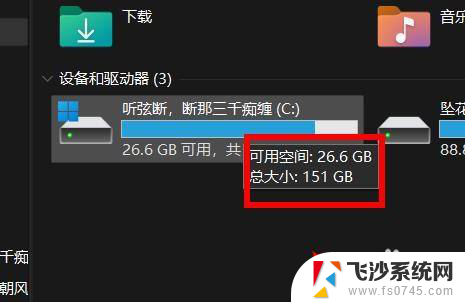
以上就是win11如何查看电脑c盘内存的全部内容,有出现这种现象的小伙伴不妨根据小编的方法来解决吧,希望能够对大家有所帮助。